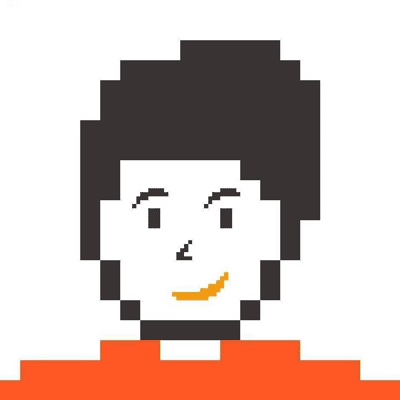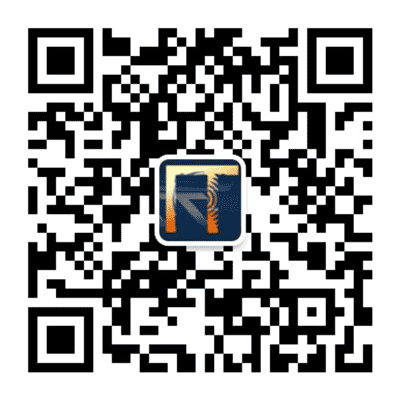上文我们提到了如何彻底解决Mac mini 待机发烫的问题。那么就会有朋友问了:Mac mini M4运行温度究竟多少才算正常呢?能玩游戏,跑大模型吗?
想必很多朋友刚开始买Mac mini M4,主要就是用于轻度办公,看看视频什么的。但是买都买了,它能玩玩游戏3A大作吗?毕竟游戏虽然是次要的,但是不能没有。
本文,我们详细来探讨下这个问题。首先,需要明白,高温是高性能输出的副产品。也就是说,温度高的一大原因就是我们在充分榨取M4的性能潜力。什么情况需要注意过高的温度呢:明明负载很低,但是机器却在持续发烫,这可能就是硬件缺陷了,不过这种概率一般是小之又小的。关于待机发热这种异常问题,我已经在另一篇文章做了详细的介绍了:彻底解决Mac mini M4待机发烫问题
接到不少朋友的反馈,说Mac mini M4运行温度比上一代偏高,甚至发烫。当然,也有有不同的观点:自己的Mac mini M4从来就没有发发烫过,以下是我收到的关于发热问题的一些反馈:

Mac mini M4发热偏高在一定程度上是预期现象。苹果在这款产品上选择了激进的性能释放策略,使其在高负载下温度接近芯片上限但依然保持性能不降。这意味着日常使用中Mac mini M4可能比过去的Mac稍热一些、风扇启动稍晚一些。网上反馈这个问题的帖子已经有不少了,这里找到了一片比较热门的帖子[1],关于抱怨Mac mini M4运行温度高的:
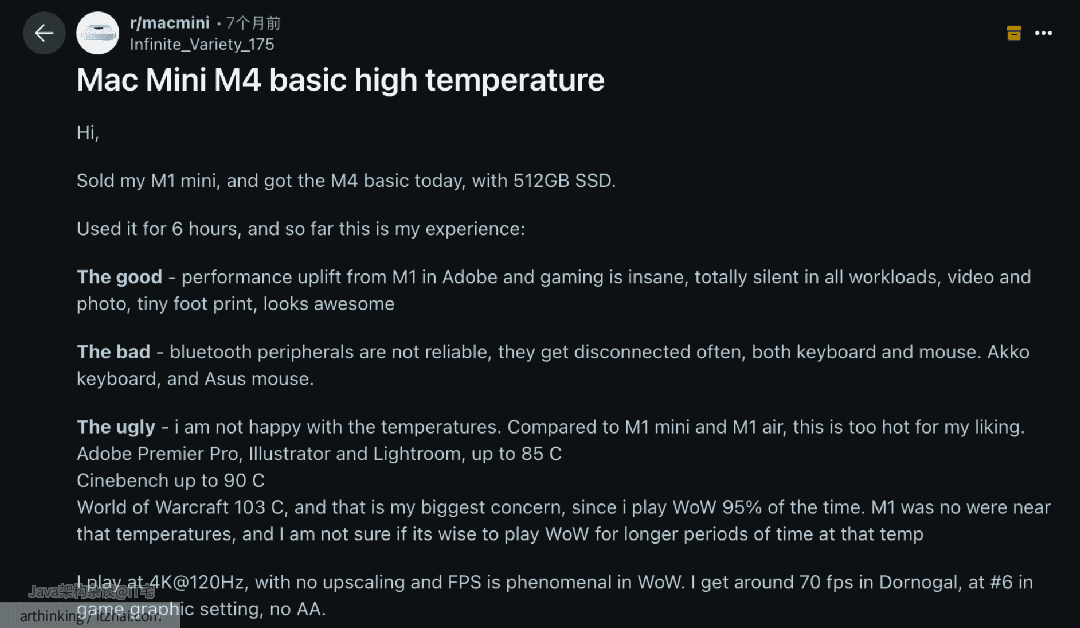
画下重点:运行Adobe Premier Pro、Illustrator 和 Lightroom 时,温度最高可达 85 摄氏度;运行 Cinebench 时,温度最高可达 90 摄氏度;运行魔兽世界时,温度最高可达 103 摄氏度乍一看,103℃?这什么概念?
究竟最高多少度温度以内算是安全范围内呢?经过我的在不同负载场景下的使用体验,可以观察到的现象是,Mac mini M4的默认风扇策略在CPU温度达到105℃上下时,风扇会全力工作,以维持温度在这个温度之内。而在高负载的情况下,即使新款 M4 Pro 的风扇完全开到最大,温度也不会低于 90 摄氏度。这是因为它会根据曲线判断:“哦,既然温度低于 105 摄氏度,我可以继续尽可能地提高频率”。你可以监控时钟频率,它会尽可能地保持在最高水平。
为了让Mac mini能够持续稳定工作,需要尽可能的做到:保持环境通风和适宜温度、及时更新系统软件、避开让机器持续满载的场景、必要时借助风扇控制等工具,这些步骤基本就能避免绝大部分过热困扰。适当的温度=性能与寿命的平衡。不必一味追求低温而牺牲全部性能,也不应对持续高温听之任之。
作为搭载苹果自研 M4 芯片 的小型桌面电脑,大家对Mac mini M4强大的性能感到惊叹。但是我也看到过一些用户反馈在在轻度办公、浏览网页甚至待机时都感觉机器温度偏高,这明细是不正常的现象。实际正常使用情况肯定不是这样的。
本篇文章以我实测数据为依据,深入测试 Mac mini M4 日常使用时的发热表现,为大家在不同场景的办公负载下,CPU温度的发热情况提供一个参考依据。
为了与大部分朋友的设置一致,我这里把Macs Fan Control的风扇转速改回了Mac mini M4默认的转速策略:
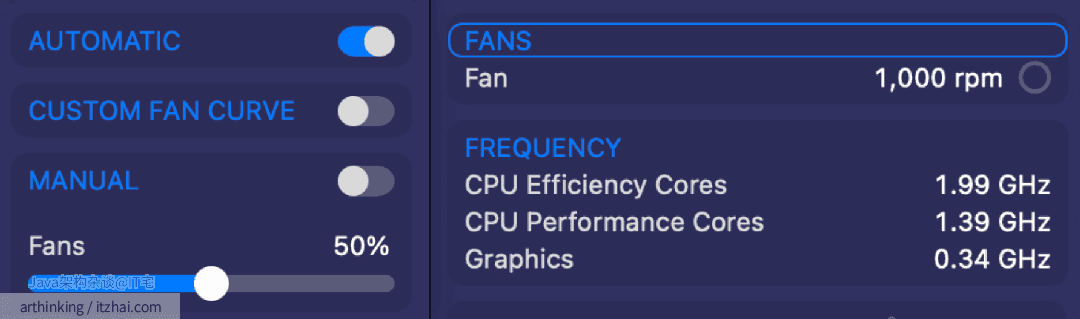
如果是Macs Fan Control工具,则可以把风扇预设设置为自动:
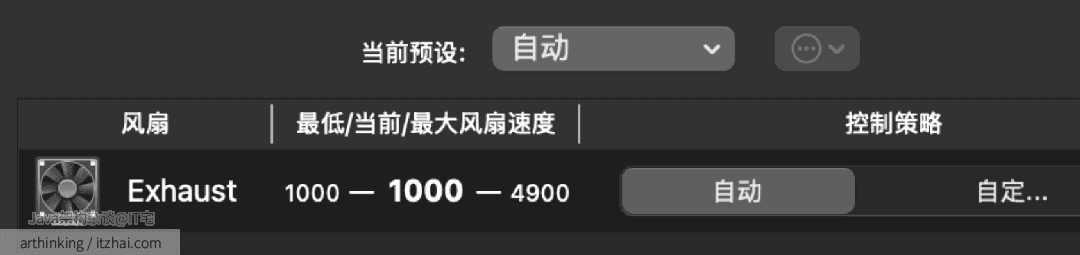
在测试过程中,我的运行环境如下:
-
硬件配置:Chip: Apple M4 Pro(10 performance and 4 efficiency), Memory: 64G
-
外接设备:连接了两个4k 60Hz的显示器,没有外接任何其他的设备
-
操作系统版本:MacOS Sequoia, Version 15.5
-
运行环境温度:26℃
话不多我,现在开始进入正题。接下来,我们将用数据和实测带你看——在不同场景下,Mac mini M4 的核心温度会有哪些表现?跑游戏3A大作、推理大模型时温度曲线又如何?带上你的冰阔乐,一起来瞧瞧看吧!
1. 待机温度如何?
在解决了待机发烫的问题之后,我的待机温度都是挺冷的,在夏天的空调房里,有时候你整理东西不小心碰到Mac mini M4的外壳,都可以把你的手给冰到,毫不夸张。待机几瓦的功率,真没必要每天开关机,我一般除了升级系统,基本上都不会自己去关机,这样下次进入系统时,能快速继续之前的工作。
2. Mac mini M4适合轻度办公吗?如文档编辑、网页浏览
其实买Mac mini M4的人大部分是这种场景,包括日常使用场景为在线学习、远程课堂、演示文稿制作、轻度编程、创意设计、文献管理、刷剧、写论文等的学生群体,以及日常工作以文档处理、在线协作、视频会议和轻量开发为主的办公人群。接下来看看实际表现。
让我们进入系统,刚解锁进入系统时,我的电脑温度如下:
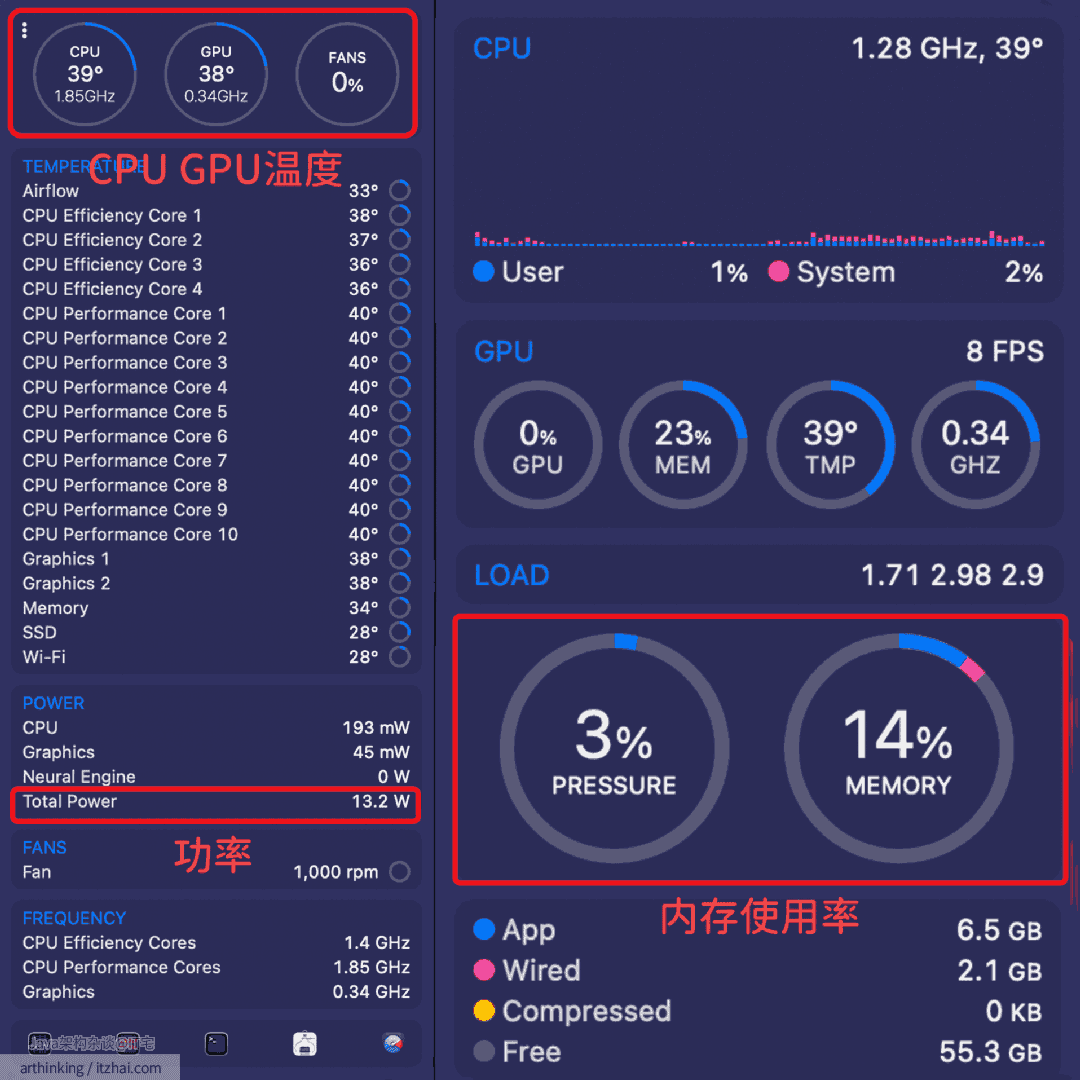
参数有点多,没关系,我把重点要关注的参数都用红框框起来了,总结如下重点参数:
- 功率:13.2w
- CPU平均温度:39℃
- GPU平均温度:38℃
- 内存使用率:14%
- 内存压力:3%
- 风扇转速:1000 rpm
刚开机的时候,是没有任何压力的,从这些监控指标上也可以看出来。
接下来,我们模拟轻度办公的场景,打开了一些常用的软件:3个Idea项目,1个xcode项目,20个Chrome页面,Office系列,md编辑器,顺便看个b站1080P视频:

在来回切换操作各个app二十分钟之后,我们继续观察下Mac mini M4的运行温度:
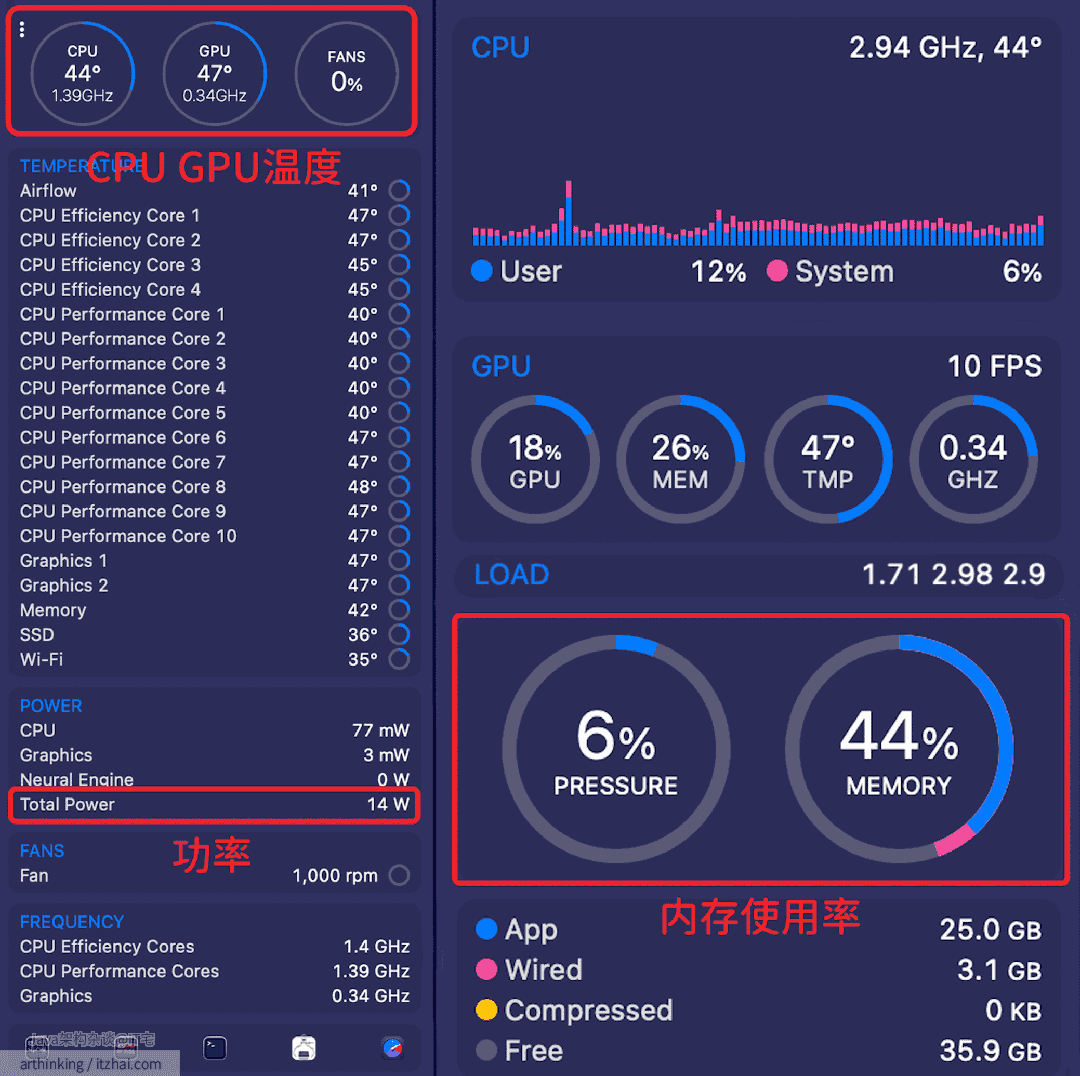
总结如下重点参数:
- 功率:14w
- CPU平均温度:44℃
- GPU平均温度:47℃
- 内存使用率:44%
- 内存压力:6%
- 风扇转速:1000 rpm
在正常办公、娱乐等日常场景下,Mac mini M4 的温度表现总体而言属于温热但可控的范围,CPU核心温度约 40~50°C 之间徘徊,基本维持在45℃以下。机身基本保持凉爽或微温。此时机身几乎没有噪音,机身顶部“大多是凉的,偶尔有些微热。也就是说,在环境通风良好、没有高负载应用的情况下,M4 Mac mini 的内部温度通常维持在40°C~50°C上下,外壳一般都是冰凉的,偶尔会有稍微温热手感的。
这也是很多网友反馈Mac mini没看到发烫的原因,如果是这种轻办公的场景,大家可以放心使用Mac mini,你一般都感受不到它的温度。
另外,有朋友非常好奇,Mac mini M4怎么内存占用了44%了,内存压力还是6%?其实这并不是系统“真正”占用了44%的可用内存,macOS 会将大块空闲内存作为文件缓存和应用预加载来提升响应速度。当你启动新程序或需要更多内存时,这部分缓存会被即时回收,所以即便“已用”显示44%,内存压力依然只有约6%。这也是在 Activity Monitor 中即使“已用”显示较高,Memory Pressure 依然保持在绿色低压状态的原因。
你需要记住:高内存使用率反而表明 macOS 并不会将可用内存闲置造成浪费,而是充分利用它来缓存和加速系统,提升整体性能。
现代 macOS 采用“Unused RAM is wasted RAM”的策略,会尽可能使用所有可用物理内存来缓存常用数据和文件,以减少磁盘 I/O 并加速程序启动。
当应用需要内存时,系统会自动优先回收 Cached Files,确保新的内存分配需求得到满足,而不是让内存保持空闲状。
3. 中等负载下运行温度如何?如多任务操作、高清视频播放等
接下来让我们来到下一个等级的测试,这也是占了不少的用户群体,即,拿Mac mini M4来做比较重的办公场景,比如最常见的软件开发。
为了模拟真实的使用场景,我这里在Chrome中打开了30+个标签,通过IDEA开启多个微服务项目并进行编码,以及打开小程序项目、xcode项目和HBuilder,来回切换操作和编辑,并且播放高清视频,项目编译等等。

在压缩大批量文件的时候:
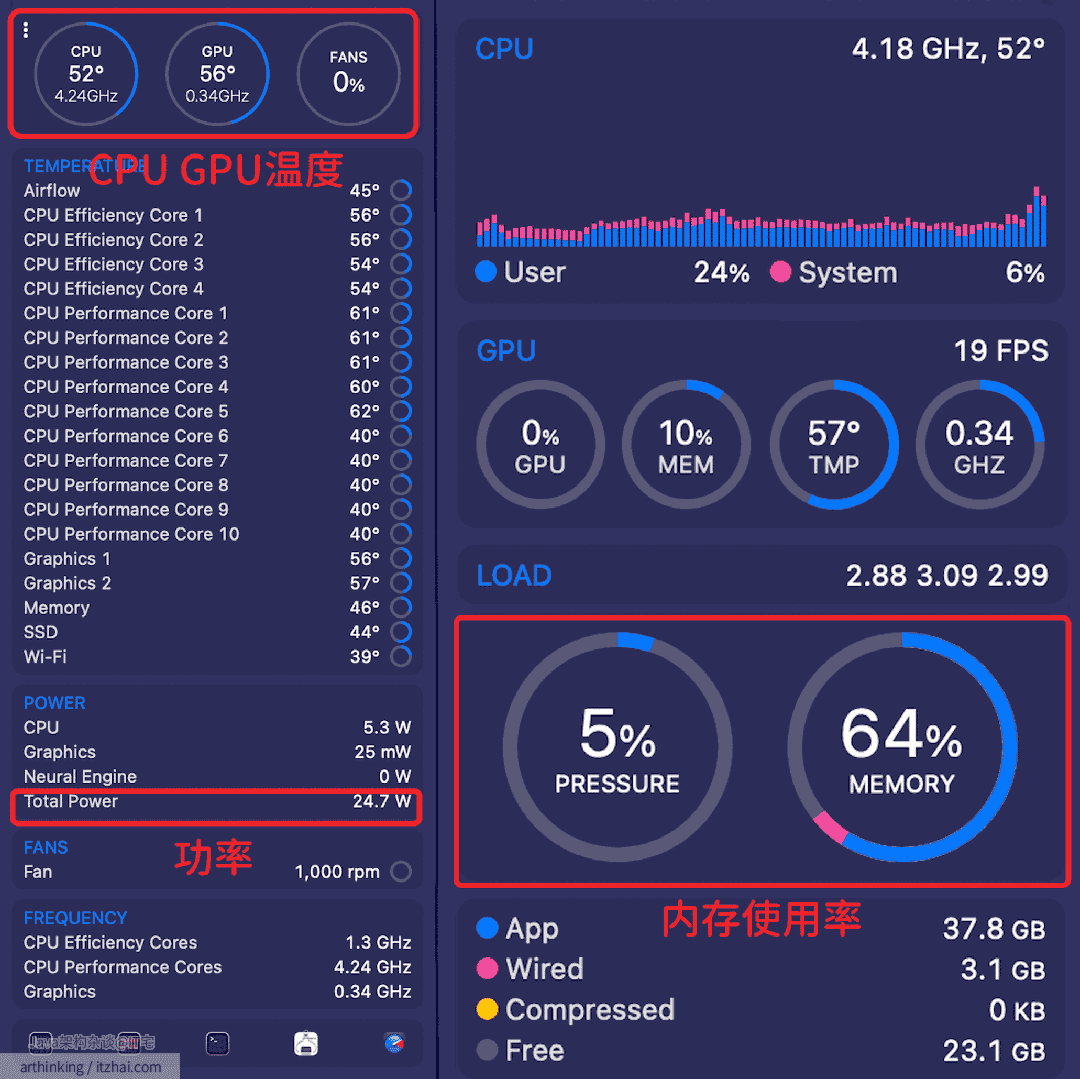
总结如下重点参数:
- 功率:24.7w
- CPU平均温度:52℃
- GPU平均温度:56℃
- 内存使用率:64%
- 内存压力:5%
- 风扇转速:1000 rpm
- SSD:36%
总体来看是没太大压力的。
接着继续编译多模块项目,我这边自己测试用Idea编译了dubbo, Spring框架,以及用Xcode编译了CodeEdit项目,速度是非常快的,Mac mini M4温度比较高的时候的截图如下,持续时间不会很长,编译Xcode项目的时候可能会飙升到90℃,风扇依旧是1000转速:
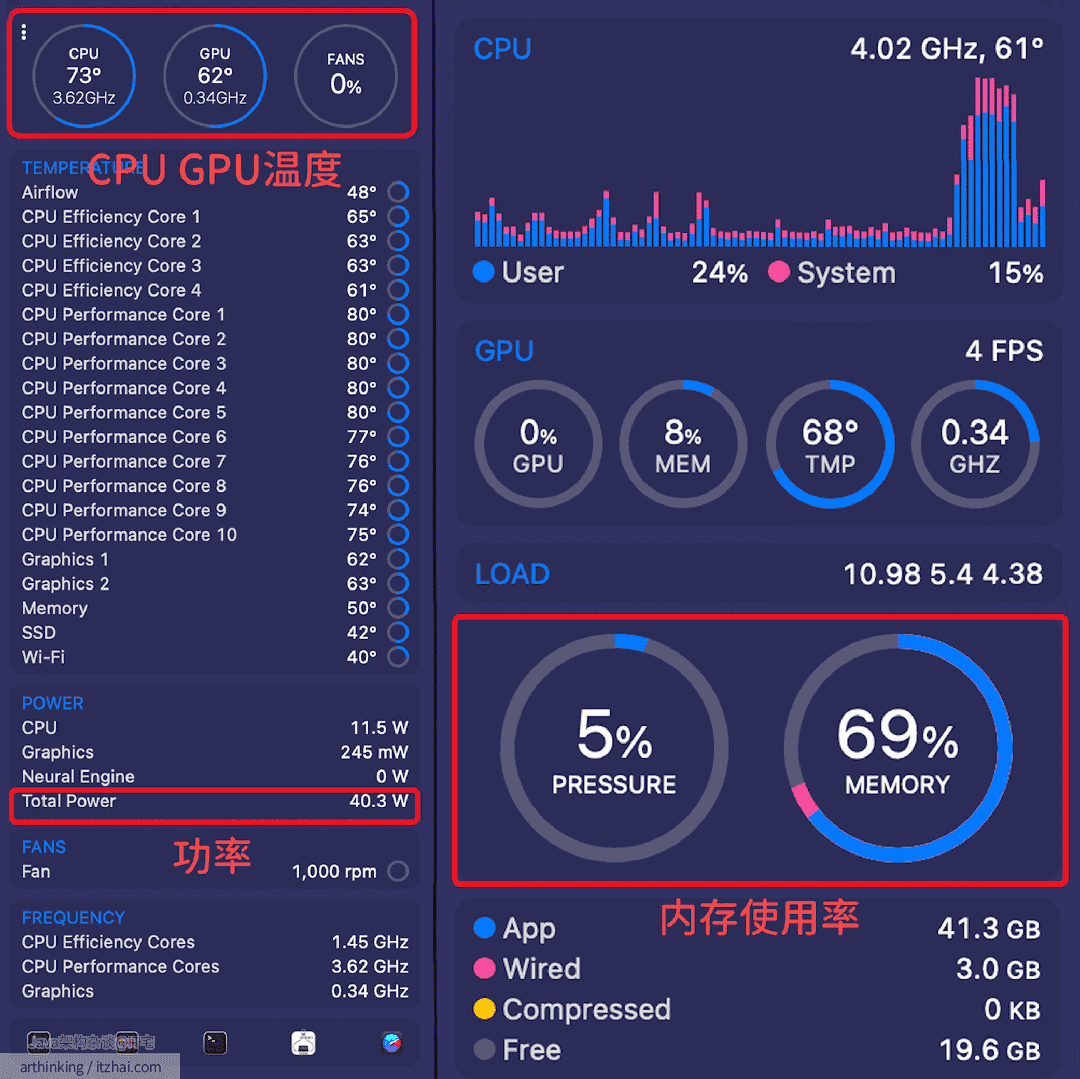
总结如下重点参数:
- 功率:40.3w,不再是几瓦的功率啦,干更多的活肯定是要消耗更多的电力的
- CPU平均温度:73℃,持续编译大型项目,温度可能会飙升到90℃
- GPU平均温度:62℃
- 内存使用率:69%
- 内存压力:5%,内存依旧毫无压力
- 风扇转速:1000 rpm
温度可升至 60~80°C 区间,不同应用情况差异较大。当我在打开一些启动时比较消耗资源的软件时,温度会瞬时升高,但一般不超过90°C。也不会持续的维持高温。比如我在打开Idea,导入一个比较大的代码库的时候,一般会索引文件,然后编译构建一段时间,此时CPU温度会上升,但是这种情况不会维持很久,等到构建完成,CPU就会逐渐恢复到45℃上下。
由此可见,即使是一般的日常任务,由于M4芯片性能强劲,空闲温度常在 40~50°C,中等负载时也可能达到 60°C 左右。这一温度水平相比以往的 M1/M2 Mac mini 要高出一些,但仍属预期之内,并未触及芯片的安全上限。关于Mac mini M4温度上限的更多讨论可以进一步阅读这个帖子:[Mac Mini M4 hot under CPU-only load?](https://forums.macrumors.com/threads/mac-mini-m4-hot-under-cpu-only-load.2448899/#:~:text=Apple Silicon was designed to,for the lowest operating temperatures)[2]
最重要的一点是,我开了这么多应用来回切换,一会儿编译,一会儿调试,一会儿打包压缩大文件,使用系统没有一丝丝卡顿,这种体验真的是前所未有的爽快。
这里我使用的是Mac mini M4 pro的版本,总结一句话:使用Mac mini M4 Pro做软件开发完全不在话下,甚至有点性能过剩了。
4. 重度负载:Mac mini M4玩游戏发烫厉害吗?
我们直入主题,让Mac mini M4跑一下黑神话,看看其表现吧。

下载游戏的时候,受限于网速,平均下载速度为50M,CPU中等负载,主要消耗在接收网络数据和写磁盘:
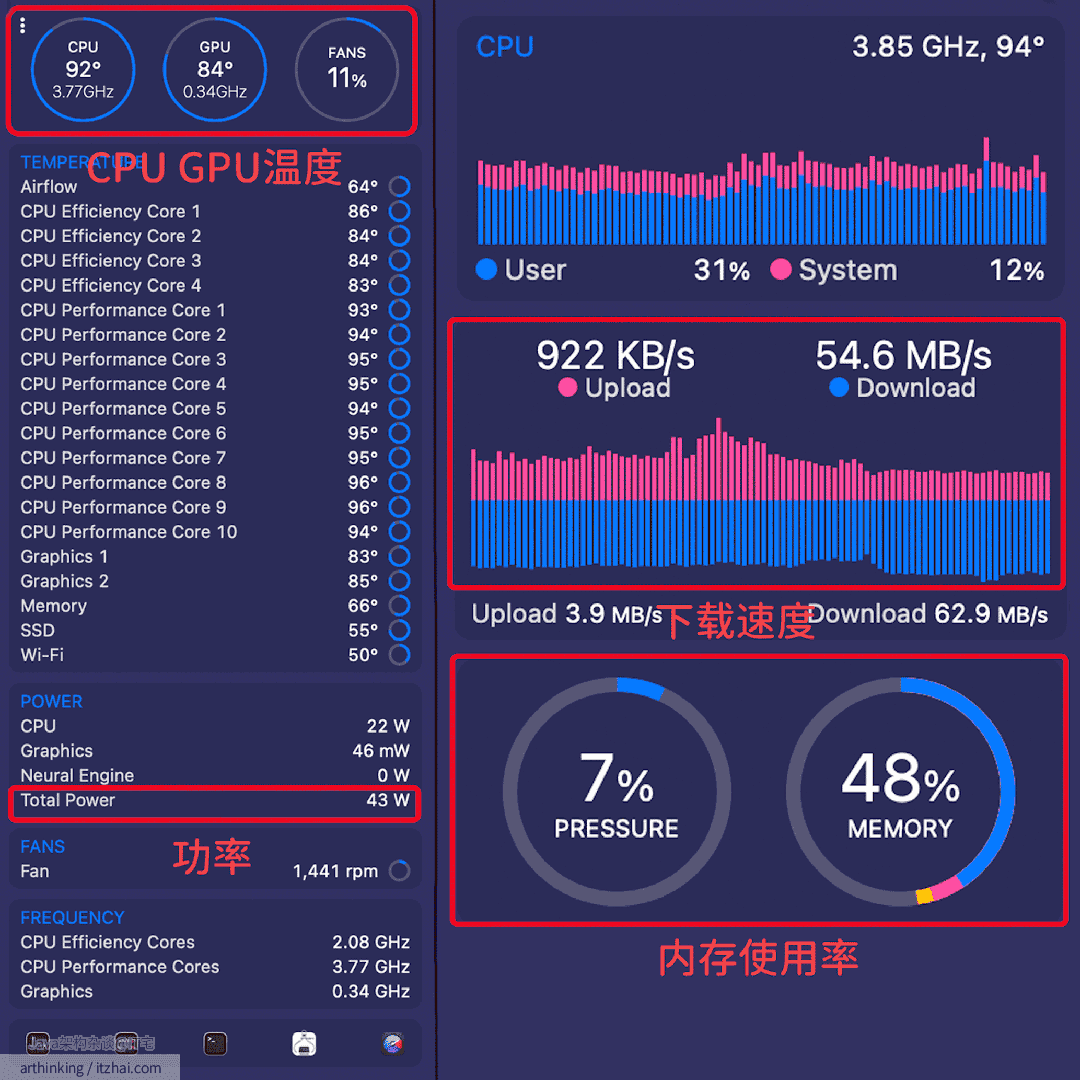
- 功率:43w
- CPU平均温度:92℃,持续编译大型项目,温度可能会飙升到90℃
- GPU平均温度:84℃
- 内存使用率:48%
- 内存压力:7%,内存依旧毫无压力
- 风扇转速:1441 rpm
- SSD:44%
整个游戏有134多G,还是挺占磁盘的。下载完游戏之后,我们进入游戏,体验一番看看:
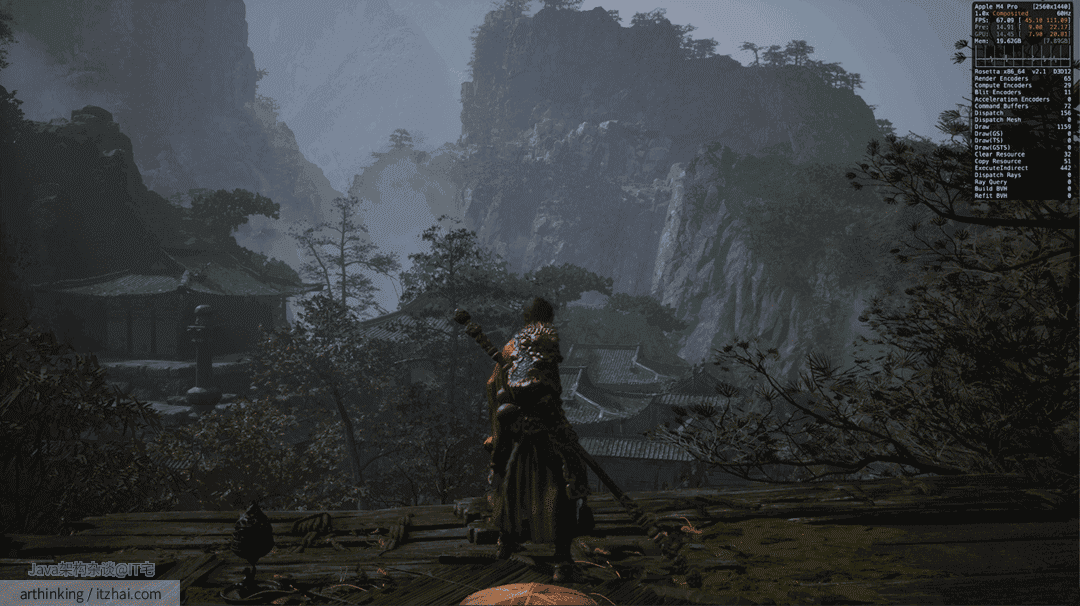
我的显示器是4k60hz的。游戏设置为低画质,分辨率设置为2560x1440,持续玩个半小时,游戏的帧率还是比较稳定的,平均帧率在60帧以上,总体上来说是可以玩的。我们具体来看看关键的几个指标:
1 | FPS: 67.09 [ 45.10 … 111.09 ] |
- FPS 67 (45…111):平均 67 FPS,最低约 45 FPS,最高突发到 111 FPS
- Pre (CPU):平均 14.9 ms,峰值 22.2 ms,包括游戏逻辑+Rosetta 翻译+命令构建
- GPU:平均 14.5 ms,峰值 20.8 ms,包括渲染命令执行+像素填充
- Mem:系统总内存占用 ≈19.6 GB,GPU 侧(纹理/缓冲)≈7.9 GB
CPU Pre 和 GPU 时间几乎持平,说明目前处于“CPU-GPU 平衡”状态。
更多运行参数,供大家参考:
| 指标 | 数量 | 含义 |
|---|---|---|
| Render Encoders | 65 | 渲染管线启动次数(Render Pass 数量) |
| Compute Encoders | 29 | 计算着色器调度次数 |
| Blit Encoders | 11 | 内存拷贝/贴图操作次数 |
| Acceleration Encoders | 0 | 硬件光线追踪启动次数(此处无开启) |
| Command Buffers | 72 | GPU 命令缓冲区提交次数 |
| Dispatch | 156 | 计算着色器 dispatch 调用总次数 |
| Draw | 1159 | 传统渲染 draw() 调用总次数 |
| Clear Resource | 32 | 清空 Render Target/Depth Buffer 次数 |
| Copy Resource | 51 | 资源拷贝次数 |
| ExecuteIndirect | 442 | GPU 的间接绘制/计算调用次数(间接参数) |
| Dispatch Rays 等 | 0 | 光线追踪相关,均未使用 |
接下来我们看看Mac mini运行的温度情况如何。

- 功率:81w,已经来到这么高了,说明Mac mini M4的硬件都充分的调动起来工作了
- CPU平均温度:90℃,持续的保持在这个温度
- GPU平均温度:102℃,温度也上来了
- 内存使用率:68%,加载游戏也消耗了一定的内存
- 内存压力:27%,内存压力也上来了,但依旧很小
- 风扇转速:3152 rpm
总体来看CPU和GPU温度经常逼近 90~100°C。
在这个温度之下,我们可以看到,风扇转速已经起来了,来到了3000转以上,这个风扇噪音其实已经比较明显了。但是还是可以接受到,相比较于Mac mini M2,Mini M2 底座在 CPU 利用率 100% 的情况下始终运行,会发热,但是风扇的噪音会小很多。
如果对Mac mini M4的风扇噪音没有概念的朋友,可以通过软件手动控制风扇转速,让其来到3000转体验看看就明白啦。
如果有带 M 系列原生支持的版本游戏,跳过 Rosetta 翻译,能节省 ~10–20% CPU 开销,应该能进一步提升游戏运行效率。而在Steam中搜索直接支持Mac平台的游戏,也是挺多的:

5. 重度负载:跑大模型表现如何?
5.1 如何选择大模型
要跑大模型,第一个就是怎么选择大模型的问题了,不同的大模型,擅长的方向不一样,可以根据模型的介绍,选择你应用场景需要的模型。LLM 在参数规模、训练语料及模型架构等方面存在显著差异,这些差异决定了模型在对话生成、代码补全、知识检索等场景中的性能表现。
另外,大模型中都有两个参数:一个B,一个Q,这是什么?选择选择多少B,量化级别是多少Q。
参数规模一般以“B”(billion,十亿)计量,其数值与模型能力呈正相关。随着模型规模的增长,对 CPU/GPU 算力及显存的需求也呈指数级上升。为在硬件资源受限的环境中运行 LLM,可采用量化(Quantization)技术,将权重和激活值从 32 位浮点压缩至更低精度格式。主流方案包括 8 位整数(int8)与 4 位整数(Q4)。
建议在选型时优先挑选能够满足算力和内存条件的最大参数量模型,并在必要时应用 4 位量化(Q4)版本
为什么最低建议不能低于Q4呢?量化到比Q4更低的时候对模型影响更大,参考这篇热门论文《Evaluating Quantized Large Language Models》中的内容,如下:
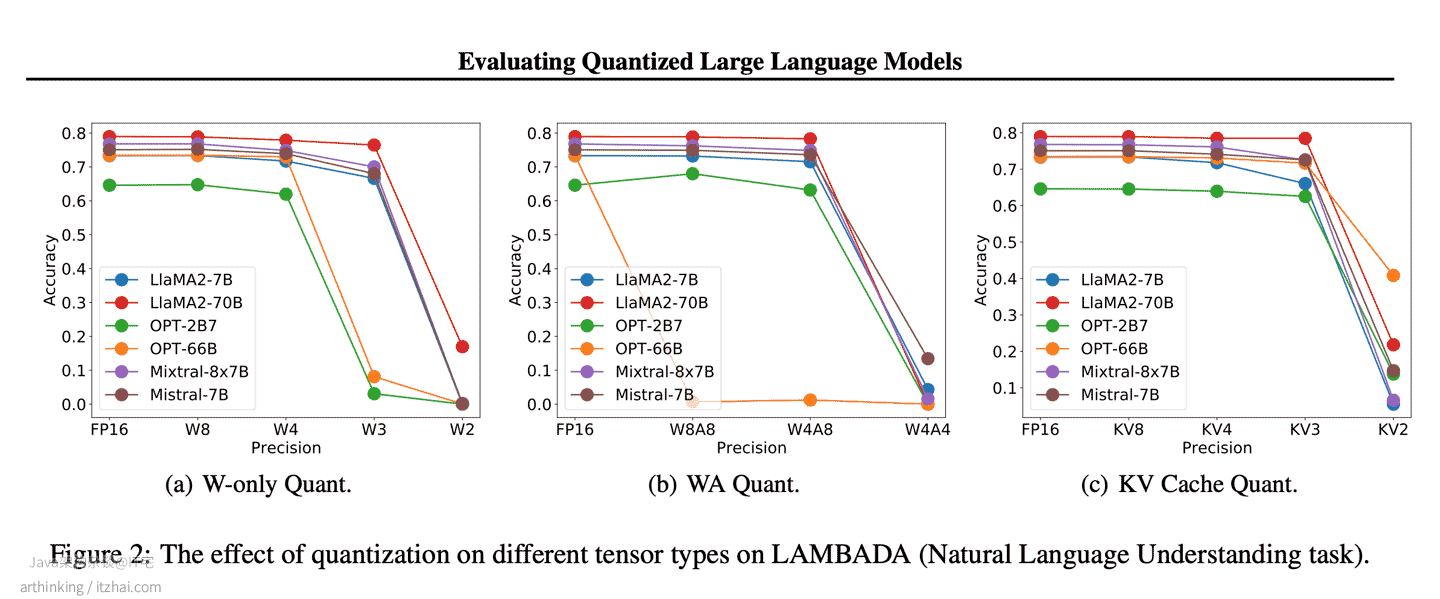
(图片来源:Evaluating Quantized Large Language Models[3])
5.2 运行大模型关键参数
在运行大型语言模型(LLM)时,以下四项核心参数的配置会直接影响推理效率与资源消耗:
- Content Length:控制模型一次性可处理的最大 Token 数。过短会导致模型无法利用足够的历史信息,影响生成质量;过长则快速占满显存并拉低推理速度。一般建议设置为 4 096 Token;在长篇创作(如小说)场景,可按需提升至 20 000 Token 以上;如果使用高端显卡(如 RTX 4090),甚至能支持 50 000+ Token 的超长上下文推理;
- Gpu Offload:这个参数稍微有一点点抽象。将模型权重或 KV-cache 按层级从 GPU 显存迁移到主机 CPU 内存,以突破显存瓶颈。但跨 PCIe/CCIX 总线的读取与写入会带来额外 I/O 延迟。实践中可根据模型大小与硬件带宽,保留关键层(如注意力层)在 GPU 上执行,其余层或缓存卸载至 CPU,以在吞吐量和延迟之间取得平衡
- Keep Model in Memory:启用后,推理过程中模型权重持续驻留在内存中,避免每次调用时的加载/卸载操作。如果内存足够,打开,可以提升性能
- CPU Threads:多少线程做推理,如果你的电脑只用来跑大模型,不干别的事情,可以根据你的核数拉满。
5.3 测试结果
第一轮
第一轮,我们来跑一下Qwen 3 32B模型,先来问一个最经典的问题,看看效果:
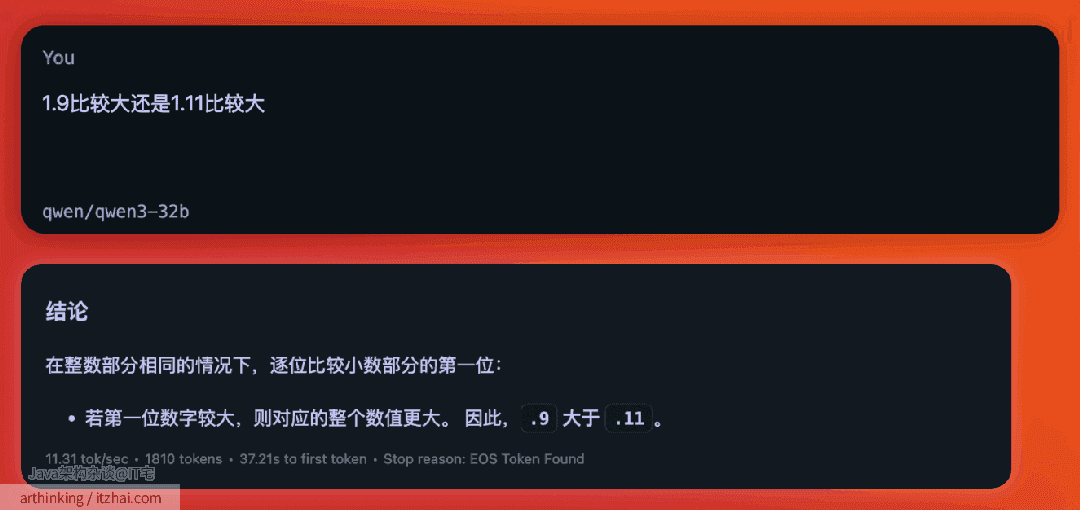
这回答的效果看起来还可以。
生成速度为:11.31tok/sec,看起来速度还是稍微有点慢。
同样的,我们继续看看Mac mini M4的运行温度表现如何:
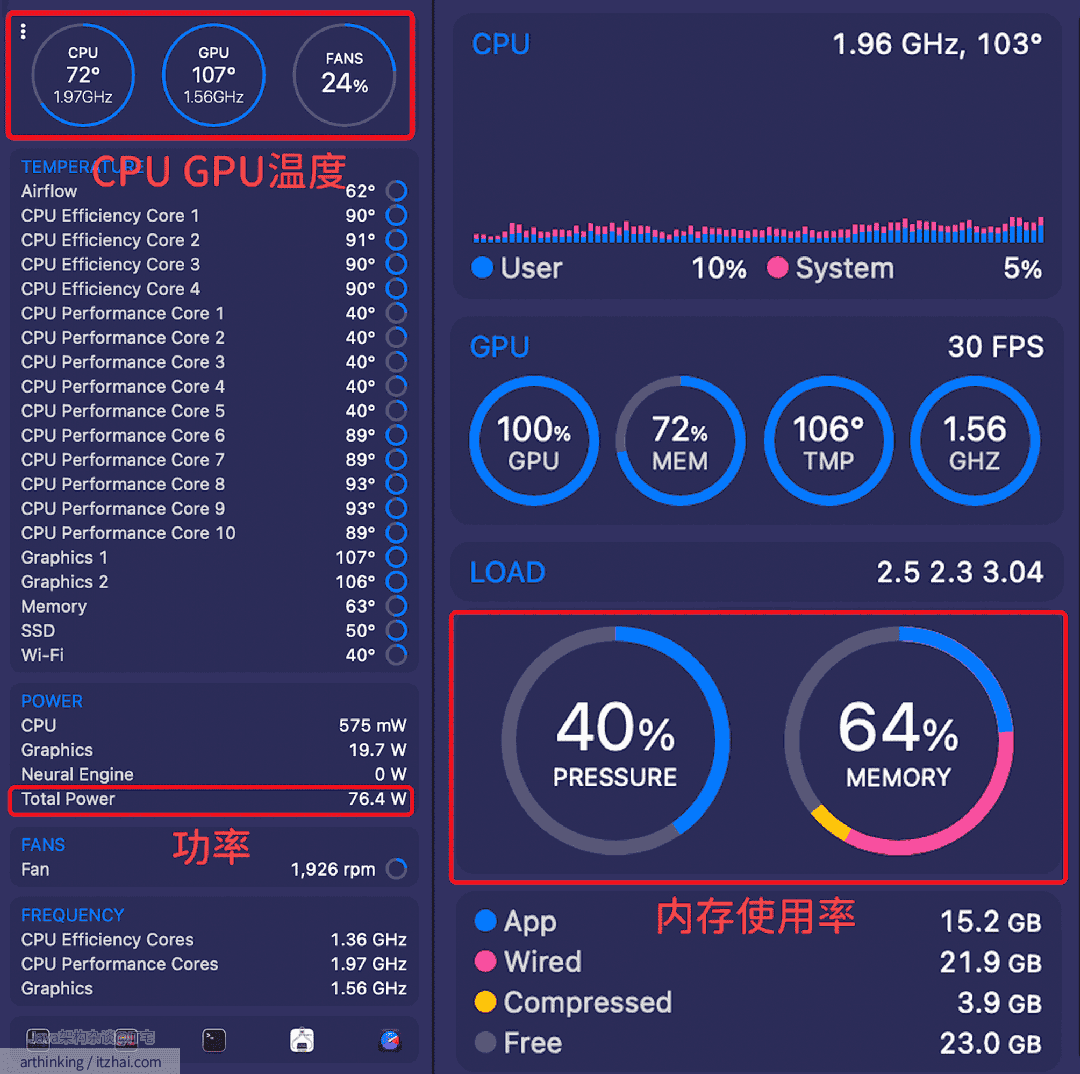
- 功率:76.4w,看来跑大模型也挺耗电的,毕竟是烧钱的玩意儿
- CPU平均温度:72℃
- GPU平均温度:107℃,GPU在干重活,上面的图可以看到,GPU使用率已经100%,GPU内存 71%
- 内存使用率:64%
- 内存压力:40%,内存压力也上来了
- 风扇转速:1926 rpm
当Mac mini M4有核心的温度超过105度,风扇开始加速,看起来是为了维持在105度。继续运行,风扇已经来到3000转了,听得到轻微的呼呼声。温度也随着降下来了。
第二轮:上deepseek-r1-0528-qwen3-8b-mlx模型
接下来我们上一个参数量小一点的模型:deepseek-r1-0528-qwen3-8b-mlx,让他写一篇今年的广东高考作文吧,看看表现如何:
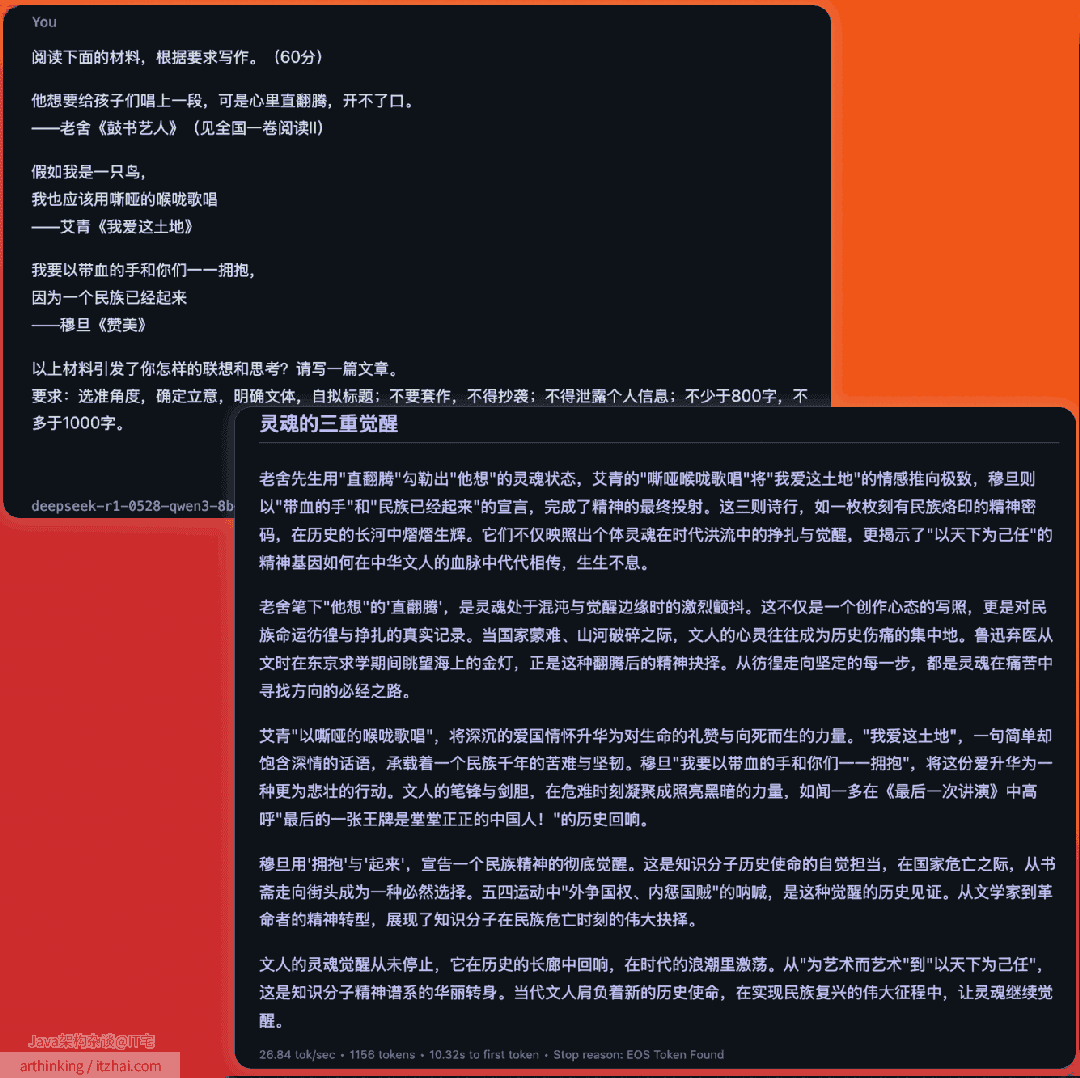
这些的还是有模有样的,token生成速度也来到了:26.84 tok/sec。
接着换一个模型:Qwen2.5 Vl 7B Instruct,我们尝试增加CPU线程池数量再试试:
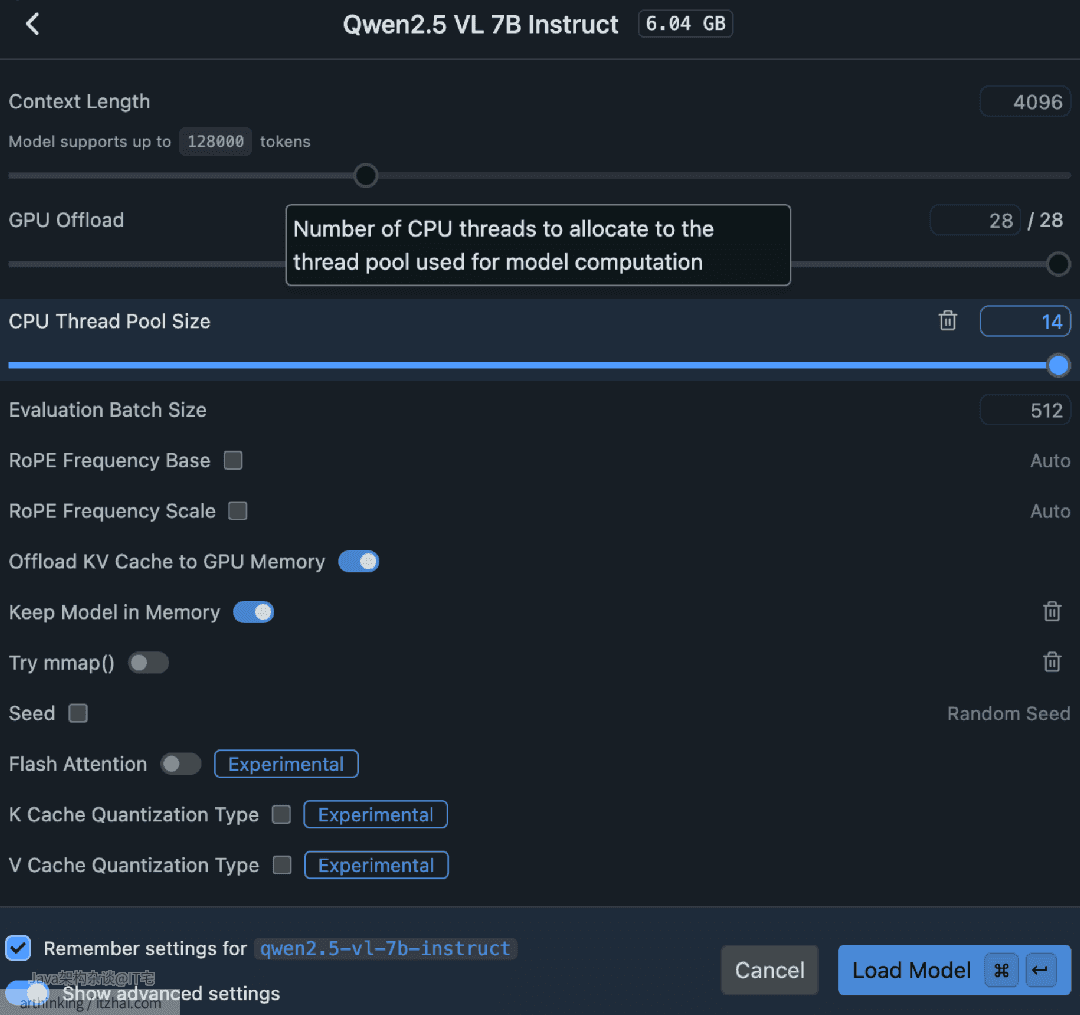
果然,token速度有了进一步的提高了:
1 | 33.68 tok/sec 651 tokens • 4.74s to first token • Stop reason: EOS Token Found |
6. 极限满载(压力测试、长时间100%占用)
接下来我跑个压测命令:
1 | stress-ng --cpu 0 |
这个命令主要的作用就是让所有 CPU 核心持续满载运行。
运行一段时间之后,我们可以发现CPU温度如下:
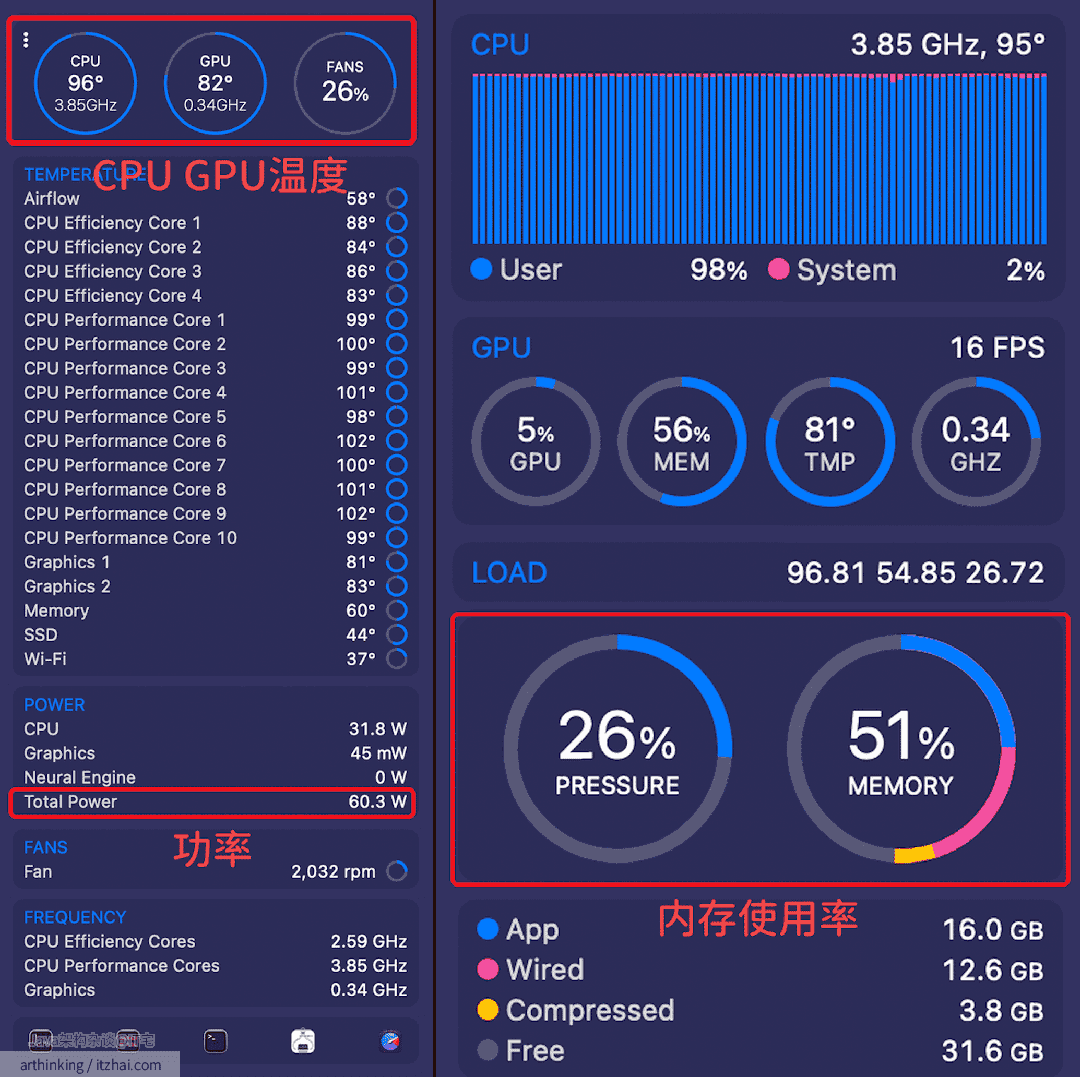
- 功率:60.3w
- CPU平均温度:96℃
- GPU平均温度:82℃
- 内存使用率:51%
- 内存压力:26%
- 风扇转速:2032 rpm
在CPU温度达到95摄氏度左右,风扇转速也跟着上来了,看起来还行,没有超过100摄氏度。
而Mac mini M4外壳温度不是立刻上来的,在CPU达到95摄氏度之后几分钟后才逐渐变热,而在停止压测之后,CPU已经下降到了40摄氏度了,外壳是缓慢的降温,
在压测的情况下,浏览网页,播放网页视频依然很流畅。
我们尝试播放个4k视频看看效果,丝毫没有影响,甚至随着风扇稍微自动提升转速,CPU温度还降低了。
在停止压测5分钟后,CPU温度降下来了,此时风扇策略重回保守的1000转:
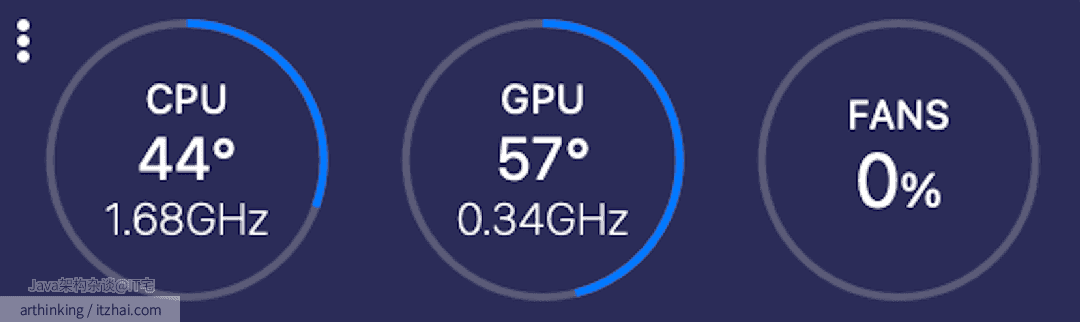
以上就是本次的全部测试数据了,通过数据呈现机器的表现,以供大家参考。基于这些数据,我们可以看到,Mac mini M4 在高负载下确实运行温度较高,频繁接近100°C。但这并不意味着CPU会立刻降频了,在105℃开始,风扇会全速工作,为了保持温度在105℃以内。然而,如果你的Mac mini经常在不大的负载下就逼近100°C甚至出现性能下降,则需要重视并采取措施了。
另外,机壳温度与内部芯片温度有所差异。许多用户报告即便内部传感器读到90°C+,外部铝制机壳通常只是温热或稍烫手,并不直接等同于芯片温度。因此,别再靠手背试温度,下载个监控软件,一切数据一览无遗。
Mac mini M4 系列在日常轻量办公、中度创作负载、甚至重度游戏或大模型推理场景下,都能展现出令人惊喜的性能和稳定性——哪怕在逼近 100 °C 的高温环境中,也能凭借苹果对风扇曲线的优化和系统调度保证持续输出。对于多数用户而言,只需保持良好的散热环境、合理利用系统自带和第三方风扇控制工具,以及及时更新 macOS,就能在性能与温度之间达成最佳平衡。
当初我选择 Mac mini,主要是用来做软件开发,日常办公,和图像剪辑处理等。事实上,它的性能已经完全超出了我的需求,即便能流畅跑大模型、打游戏,也只是锦上添花——对我来说,更常在掌机上享受游戏时光。
如果你正在寻找一台体积小巧但又兼具强大算力的桌面主机,无论是日常办公、软件开发、视频剪辑,还是想尝试在家跑跑小型 AI 模型,Mac mini M4 都是当之无愧的「性能怪兽」。它让我们重新定义了“小机身、大能量”的可能,也为创意工作者和技术爱好者提供了更多想象空间。
好了,本次测评就到这里!希望大家都能买到最适合自己的真香机!大家在评论区聊聊你们的Mac mini M4实测温度和独门散热小技巧,下方点个关注,不迷路,更多更多软件开发,Mac数码评测与教程后续持续奉上,我们下次见!
References
[Mac Mini M4 hot under CPU-only load?](https://forums.macrumors.com/threads/mac-mini-m4-hot-under-cpu-only-load.2448899/#:~:text=Apple Silicon was designed to,for the lowest operating temperatures) ↩︎